티스토리 뷰
Dev/Starbucks
20210531 StarbucksClone05 : 배포(Netlify), 로그인 페이지, 모듈화 관리, Git(기본 명령어, reset, clone, branch 올리기), GitHub(pullRequest, 충돌, 로컬병합)
라쿤 2021. 5. 31. 19:13Starbucks Clone05
Netlify 배포
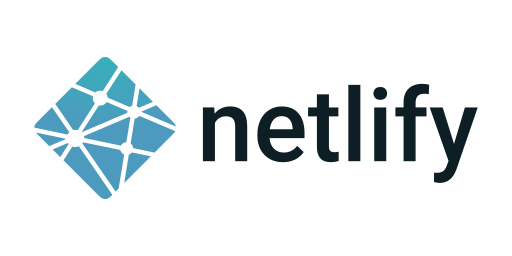
- Netlify Official Site
- What is Netlify? by Heropy Blog
- 지속적인 배포(Continuous Deployment)
- github의 원격저장소를 연결해주면 Netlify가 원격저장소의 내용을 가지고 가서 사이트를 자동으로 만들어 줌 (Github에서 project가 수정되면 알아서 Netlify가 인자하여 사이트에 수정사항을 반영 함, 즉 지속적인 관리 까지 가능함)
- Netlify는 신뢰할수 있는 사이트라서 github 저장소 모두 연결해도 상관 없음
로그인 페이지 만들기 (JS, CSS 모듈 이원화)
SignIn HTML 기본 작업 (head)
- signin 폴더에 index.html 만들고 원래 index.html을 복사해서 붙여넣음
- 푸터와 헤더만 남기고 body의 나머지 제거
- favicon ,icon, Reset, main.js, main.css, OG만 남기고 나머지 CDN 삭제
- 상대경로 변경해 주기 (폴더 내부에 있기 때문에 상대경로를 변경 시켜줘야 함)
ctrl + H->./를../로 바꾸어 주기
공통 모듈 분리 시키기 (공통 모듈 관리, 이원화)
- 단지, html만 분리 시킨다면, 안쓰는 JS 코드들이 해당 요소를 못찾아 console에 error를 일으킨다.
- 페이지들을 만들게 되면서 공통적으로 화면에 필요한 요소들을 출력하려면 공통적인 HTML, CSS, JS 들이 있음
- 그래서 관리 하기 편하게 하기 위해서 공통적인 부분을 이원화 하여 모듈화 시켜 언제든지 편하게 페이지를 만들 수 있도록 한다.
- Header와 footer를 구현하는 CSS, JS를 따로
common.js,common.css로 만들어서 분리하고 해당 파일을 기존의 home 페이지 html에 연결함기존 index.html-> main, common의 js, css 모두 연결signin의 index.html-> common의 js, css 연결
common.js: 헤더, 푸터관련 부분common.css: 헤더, 푸터, 원래 공통으로 사용되는 선택자 부분
SignIn HTML 구조 (body) & CSS
- signin index.html에 signin.css 연결하기
- signin.css 파일 만들고 CSS 작성
<!-- SIGN IN -->
<section class="signin">
<h1>로그인</h1>
<div class="signin__card">
<h2><strong>Welcome!</strong> 스타벅스에 오신 것을 환영합니다.</h2>
<form>
<input type="text" placeholder="아이디를 입력하세요." />
<input type="password" placeholder="비밀번호를 입력하세요." />
<input type="submit" value="로그인" />
<p>
* 비밀번호를 타 사이트와 같이 사용할 경우 도용 위험이 있으니,<br />
정기적으로 비밀번호를 변경하세요!
</p>
</form>
<div class="actions">
<a href="javascript:void(0)">회원가입</a>
<a href="javascript:void(0)">아이디 찾기</a>
<a href="javascript:void(0)">비밀번호 찾기</a>
</div>
</div>
</section>Git : 명령어

| 이름 | 설명 |
|---|---|
| 초기 설정 관련 명령어 | ------------------------------ |
git init |
git을 해당 프로젝트에서 시작 |
git config --global user.name "이름" |
초기사용시 사용자 이름 |
git config --global user.email "이메일" |
초기 사용시 사용자 email |
git config --global core.autocrlf true |
개행 자동 관리 |
git config --global --list |
config 보기 |
git add remote origin 주소 |
원격 저장소 연결 |
| 본격적인 커밋 관련(로컬, 원격) 명령어 | ------------------------------ |
git add . |
stage 에 수정 및 생성된 파일 추가 (초록색 만들기, 추적 모든 파일 허용) |
git commit -m"내용" |
커밋하기 |
git push origin master |
원격 저장소에 올리기 |
git pull origin master |
로컬에 원격에 있는 내용을 가져옴 (로컬에 병합) |
| Branch (브렌치) 관련 명령어 | ------------------------------ |
git branch -a |
원격 저장소도 확인 가능함 |
git branch |
브렌치 확인 |
git branch 만들 브랜치명 |
브렌치 만들기 |
git checkout 이동할 브랜치명 |
해당 브렌치로 이동하기 |
git push origin 해당 브렌치 이름 |
특정 브렌치 원격에 올리기 |
git branch -r |
원격저장소의 branch를 보여줌 |
git checkout -t origin/해당 브렌치 이름 |
브렌치를 원격저장소에서 가져오고 해당 브렌치로 이동까지 함 |
git branch -d 해당 브렌치 이름 |
특정 브렌치 지우기 (자기 자신인 상태에서 자신은 못지움 주의, 이동해서 지울 것!) |
git branch -b 만들 브렌치 이름 |
만들 브렌치를 생성하고 그 브렌치로 이동 함 |
| Reset (되돌아 가기) 관련 명령어 | ------------------------------ |
git reset --hard HEAD~1 |
커밋 한 단계를 지움으로써 한 단계 전으로 감 (저장 안됨) |
git reset --hard HEAD~2 |
커밋 두 단계를 지움으로써 두 단계 전으로 감 (저장 안됨) |
git reset --hard ORIG_HEAD |
커밋을 reset으로 지우거나 했을 때 다시 지우기 전으로 돌아가고자(복구) 하는 경우 (딱 한번의 명령 코드만 기억하고 있음) |
| 기타 명령어 | ------------------------------ |
git log |
git 커밋 내역 확인 |
git clone 주소 |
git hub의 특정 프로젝트 주소를 기재해서 로컬에 다운로드 함 |
Git : 프로젝트 복제 (Clone)
- Github에서 복제할 프로젝트의 git 주소를 복사
- 프로젝트를 다운 받을 장소인 dir위치에서
git clone 주소명령어로 사용 - 자동으로 다운 받아 복제 됨
Git : 되돌리기 (reset)
- git reset의 경우 커밋을 지워서 되돌아 가기 때문에 조심해야함 복구가 안됨
- 된다고 하더라도 이전에 reset했던 딱한번의 명령만 복구가 됨
| 사용 | 설명 |
|---|---|
git reset --hard HEAD~1 |
커밋 한 단계를 지움으로써 한 단계 전으로 감 (저장 안됨) |
git reset --hard HEAD~2 |
커밋 두 단계를 지움으로써 두 단계 전으로 감 (저장 안됨) |
git reset --hard ORIG_HEAD |
커밋을 reset으로 지우거나 했을 때 다시 지우기 전으로 돌아가고자(복구) 하는 경우 (딱 한번의 명령 코드만 기억하고 있음) |
Git : 브렌치 (branch)
- branch를 생성해서 원격 저장소(gitHub)에 올릴 려면, 무조건 해당 브렌치의 상태에서 push를 해야 올라감
- 또한 push 할때 branch 명을 명시해줘야 함
git push origin 해당 브렌치 이름
- 원격저장소에서 clone을 통해서 project를 가져오면, mater 브렌치만 가져오게 됨
- 원격의 브렌치도 가져오는 방법 :
git checkout -t origin/해당 브렌치 이름
| 사용 | 설명 |
|---|---|
git push origin 해당 브렌치 이름 |
특정 브렌치 원격에 올리기 |
git branch -r |
원격저장소의 branch를 보여줌 |
git checkout -t origin/해당 브렌치 이름 |
브렌치를 원격저장소에서 가져오고 해당 브렌치로 이동까지 함 |
git branch -d 해당 브렌치 이름 |
특정 브렌치 지우기 (자기 자신인 상태에서 자신은 못지움 주의, 이동해서 지울 것!) |
git branch -b 만들 브렌치 이름 |
만들 브렌치를 생성하고 그 브렌치로 이동 함 |
GitHub : Pull Request로 원격 branch 병합 -> Netlify 반영
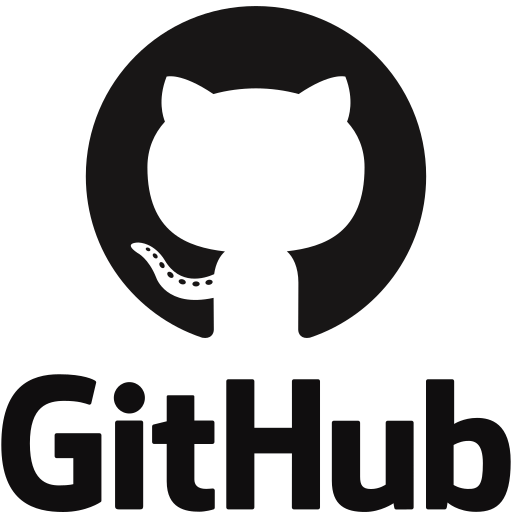
- 해당 프로젝트의 site settings에 들어가면 Deploy contexts 가 있는데, 여기서 배포에 쓰이는 브렌치가 적혀 있음 (제품 브렌치)
- 여기서 쓰이는 브렌치가 수정되어야 Netlify에서도 반영이 됨
GitHub : Pull Request (풀리퀘)
- 그래서 따로 하고 있는 작업이 끝나서 반영하고자 하면, 브렌치를 병합해야함
- 원격상의 브렌치를 병합할 때,
- 해당 프로젝트에서
Pull Request선택 New pull requesttarget branch <- sub branch 선택(우측 Able to merge 코멘트 확인)Create Pull request- 합친다는 코멘트 작성(선택) -
Create Pull request - Pull request에 요청이 와있음 (open 상태의 요청이 와있음)
- 합칠거면
merge pull request-confirm merge- 완료 - 요청이 merged 상태로 변경 됨
- 해당 프로젝트에서
- Netlify에서 published 확인하고, 사이트 열어보면 반영 되어 있음
GitHub : Conflict 충돌 & 로컬 병합
- 원격 저장소의 커밋이 로컬에 존재하지 않고, 이전인 상태에서 다른 내용을 작성하여 커밋하였을 경우 (로컬 커밋과 원격 저장소의 커밋의 흐름이 다름)
- 다른 환경에서 부딪치는 경우
git reset --hard HEAD~1를 통해서 흐름이 맞지 않는 커밋까지 모두 없애고git pull origin master로 받아와서 일치시키고 수정사항 반영해서 올려야 하지만, 이제까지 작업한 것을 모두다 잃을 수 있기 때문에 그자리에서 pull로 땡겨서 병합을 사용함
- 원격 저장소의 내용을 가져와 로컬에서 병합하는데
git pull origin master를 사용함 - 그럴 경우 같은 태그의 위치 및 내용이 부딪치는 경우 어떻게 할 것인지 사용자에게 선택하라고 함 (마음대로 합칠수가 없으므로)
<!DOCTYPE html>
<html lang="en">
<head>
<meta charset="UTF-8" />
<meta http-equiv="X-UA-Compatible" content="IE=edge" />
<meta name="viewport" content="width=device-width, initial-scale=1.0" />
<title>Document</title>
</head>
<body>
<!-- 로컬 변경사항 -->
<<<<<<< HEAD
<h1>ABC</h1>
=======
<h1>XYZ</h1>
>>>>>>> 8359875ea8e54cec98993a19f213768c9a471e25
<!-- 원격 변경사항 -->
</body>
</html>- 남겨놓을 사항만 남겨 두면 됨
- vscode에서 제공하는 탭에서는 손쉽게 버튼으로 제공하고 있음
Accept Current Change: 현재 변경 상항 수락Accept Incoming Change: 수신 변경 사항 수락Accept Both Changes: 두 변경 사항 모두 수락Compare Changes: 변경 사항 비교
- 아예 부딪치는 부분 둘다 제거하고 다른 내용으로 쓰고 저장하면 새로운 내용으로 버전 저장 가능
- 수정하고, stage에 올리고 commit 작성해서 버전 올리면, 원격에 push가 됨
'Dev > Starbucks' 카테고리의 다른 글
공지사항
최근에 올라온 글
최근에 달린 댓글
- Total
- Today
- Yesterday
링크
TAG
- redux-toolkit
- Firebase
- hooks
- JavaScript
- 생활코딩
- Python
- github
- 드림코딩
- project
- 기능추가
- 바닐라js
- todolist
- Django
- async
- 오버라이딩
- Class
- 그림판 만들기
- object
- 트위터 클론
- nrc
- React
- html
- TypeScirpt
- css
- nodejs
- NomadCoder
- Git
- instagram CSS
- RUBY
| 일 | 월 | 화 | 수 | 목 | 금 | 토 |
|---|---|---|---|---|---|---|
| 1 | ||||||
| 2 | 3 | 4 | 5 | 6 | 7 | 8 |
| 9 | 10 | 11 | 12 | 13 | 14 | 15 |
| 16 | 17 | 18 | 19 | 20 | 21 | 22 |
| 23 | 24 | 25 | 26 | 27 | 28 | 29 |
| 30 |
글 보관함
